Baixa de Requisições
Caminho da Funcionalidade
Estoque > Ordem de Produção
Utilização da Funcionalidade
Navegação
Logo abaixo está a tela inicial de Ordem de Produção.

Quadro Amarelo
Neste quadro estão localizados os seguintes botões:
1) Botão Novo - Permite ao usuário elaborar nova ordem de produção.
2) Botão Editar - Permite ao usuário realizar alterações em uma ordem de produção já elaborada. OBS.: O botão EDITAR fica habilitado somente para ordens de produção com status Em Edição.
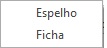
Espelho - Apresenta informações do Projeto; Produto; Grupo; Subgrupo; Número da Ordem de Produção; Quantidade da Ordem; Quantidade A Produzir.
Ficha - Apresenta o Número da Ordem; Produto; Quantidade da Ordem; Quantidade A Produzir; Requisição da Ordem; Notas Fiscais Elaboradas para Beneficiamento a partir da Ordem.
6) Botão Finalizar - Confirma a Ordem de Produção no Sistema.
7) Botão Baixar Requisições - Retira do estoque Físico e da Reserva a(s) quantidade(s) baixada(s) na requisição.
8) Botão Disponibilidade - Apresenta a disponibilidade em estoque do produto da Ordem e da Requisição.
9) Botão Cancelar - Anula o registro da ordem de produção no sistema.
10) Botão Encerrar OP - Inclui no sistema o produto da ordem de produção. OBS.: caso as requisições da ordem de produção NÃO tenham sido baixadas, ao clicar no botão encerrar OP, o sistema irá perguntar se o usuário deseja baixar as requisições automaticamente.

Quadro Vermelho
Este quadro apresenta todas as ordens de produção elaboradas, finalizadas e canceladas. Logo acima, contém os filtros que podem ser utilizados para limitar o número de retornos de sua pesquisa e encontrar a ordem de produção desejada.

Filtro Estabelecimento - Traz como Default o estabelecimento em que o usuário estiver logado.
Filtro Tipo - Apresenta as 3 opções de ordem de produção: Beneficiamento; Corte e Fabricação.
Filtro Projeto - Apresenta todos os Projetos cadastrados no sistema. Quando esse filtro é utilizado, exibirá na grid as ordens de produção elaboradas somente para o projeto selecionado no filtro.
Filtro Status - Exibe na grid as ordens de produção elaboradas de acordo com o informativo abaixo:
- Se checado o STATUS ABERTO, exibirá na grid as ordens de produção que não foram encerradas.
- Se checado o STATUS PARCIAL, exibirá na grid as ordens de produção encerradas parcialmente.
- Se checado o STATUS TOTAL, exibirá na grid as ordens de produção encerradas totalmente.
Filtro Documento - Apresenta os documentos previamente cadastrados para serem utilizados na elaboração de ordens de produção.
Filtro Número - Exibe na grid a ordem de produção elaborada que possuir o mesmo número informado no filtro.
Filtro Produto - Exibe na grid somente as ordens de produção que contém o produto informado no filtro.
Filtro Variante - Exibe na grid somente as ordens de produção que contém o produto informado no filtro.
Filtro Data de Inclusão de - Exibe na grid as ordens de produção elaboradas a partir da data informada no filtro.
Filtro Data de Inclusão Até - Exibe na grid as ordens de produção elaboradas até a data informada no filtro.
Filtro Data Necessária de - Exibe na grid as ordens de produção elaboradas a partir da data necessária informada no filtro.
Filtro Data Necessária Até - Exibe na grid as ordens de produção elaboradas até a data necessária informada no filtro.
Flag Exibir Cancelados - Exibe na grid as ordens de produção canceladas.
OBS.: Toda vez que um filtro é alterado, deve-se clicar no botão  para que o sistema realize a busca.
para que o sistema realize a busca.
Baixando Requisições
Acesse a tela principal de Ordem de Produção e utilize os filtros para encontrar a OP desejada. Após ter encontrado, faça um check na flag  da OP e clique no botão
da OP e clique no botão  . Será exibida a tela abaixo:
. Será exibida a tela abaixo:

Informe o Local de Estoque, lembrando que este deve ser o mesmo que o local da obra. E informe na coluna Quantidade Baixar, a quantidade de requisição que deseja baixar para está OP. Depois clique em  .
.
Destaques
Tem alguma dúvida? Fale com a gente.
Entrar em contato




